Dzięki aparatowi możesz uchwycić każdą chwilę, która dzieje się w Twoim zasięgu wzroku. Błyskawicznie uchwyć go telefonem, lustrzanką cyfrową, kamerą sportową i fotografią. Rzeczywiście, uwielbiamy robić zdjęcia wszystkiego, co widzą nasze oczy. Przez większość czasu napotykamy problem z powodu rozmycia. Przyczyną rozmycia obrazu może być nieoczyszczony obiektyw, niestabilne trzymanie aparatu i poruszający się obiekt. Napotkanie takiego problemu z idealnym obrazem, który przechwytujemy, jest dość irytujące. Zamiast usuwać obraz i przechwytywać go ponownie, może przeczytasz informacje, które dodaliśmy poniżej, aby przywrócić obraz do jego nierozmazanej wersji? Wiedzieć jak usunąć rozmycie obrazu, musisz zapoznać się z informacjami, które dodajemy w kolejnych częściach.
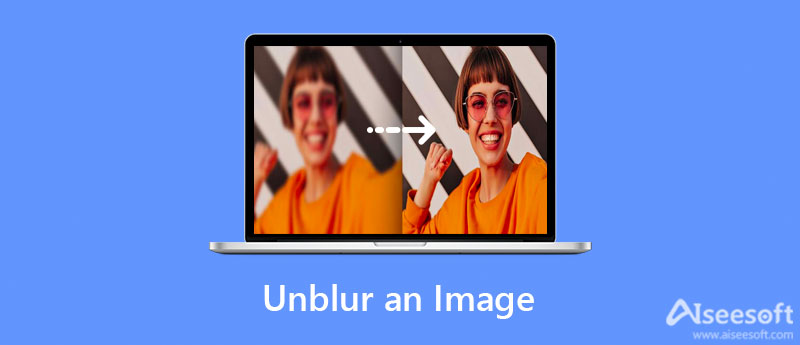
Zanim przejdziemy do tego, jak naprawić rozmyty obraz, ustalmy najpierw, co powoduje ten problem. W tej części zostaną omówione różne przyczyny i dodatkowe rozwiązania problemu. Czytaj dalej informacje poniżej, aby dowiedzieć się więcej na ten temat!
Atutem każdego fotografa jest nie tylko aparat, ale i ręce. Dzięki dobremu gestowi ręki i stabilnej ręce możesz natychmiast uchwycić fantastyczny obraz, jeśli chcesz. Nawet jeśli masz markowy aparat, obraz okaże się rozmyty, jeśli nie masz stabilności. Aby rozwiązać ten problem, musisz użyć instrumentów, takich jak monopod, statyw i wiele innych, aby zrobić stabilne zdjęcie.
Łatwiej jest nagrać film niż zrobić zdjęcie, zwłaszcza jeśli obiekt lub obiekt się porusza, co może prowadzić do rozmycia obrazu. Istnieją scenariusze, w których końcowy produkt zdjęciowy będzie rozmazany, jeśli aparat używa krótkiego czasu otwarcia migawki. Najlepszym rozwiązaniem tego problemu jest użycie wyższej czułości ISO lub można użyć krótszego czasu otwarcia migawki i trzeba będzie skorygować ciemne zdjęcie za pomocą lampy błyskowej.
Zapomniałeś wyczyścić obiektywy swojego aparatu? Następnie spodziewaj się, że wynik będzie rozmyty. Nawet jeśli masz świetny aparat ze stabilnością trzymania aparatu, jeśli nie masz czystego obiektywu, może to być gorsze niż rozmycie. Najlepszym rozwiązaniem tego problemu jest więc wyczyszczenie go przed zrobieniem zdjęcia.
Większość aparatów w telefonie ma problemy w tej części, ponieważ wykrywa niewłaściwy obiekt, zwłaszcza jeśli ta funkcja jest włączona. Musisz więc najpierw wyczyścić obiektyw i kliknąć obiekt, aby ustawić na nim autofokus i sprawdzić, czy działa. Ale jeśli aparat, którego używasz z autofokusem, nie działa, musisz sprawdzić kompatybilność aparatu i obiektywu. Jeśli te dwa instrumenty nie są kompatybilne, będziesz mieć komplikacje z autofokusem nan w aparacie cyfrowym, lustrzance cyfrowej i innych.
Jeśli ustawienia na przechwyconym obrazie są niskiej jakości, spodziewaj się, że obraz będzie rozmazany. Taka sytuacja ma jednak zaletę, ponieważ rozmiar pliku obrazu jest znacznie mniejszy niż plik wysokiej jakości. Aby rozwiązać ten problem, możesz przejść do ustawień, przeszukać kamerę, a następnie zmienić ustawienie i ustawić je na wyjście wysokiej jakości.
Ale co powinieneś zrobić, jeśli obraz jest już przechwycony? Najlepszym rozwiązaniem tego problemu jest użycie narzędzi, które wymieniliśmy poniżej. Poświęć trochę czasu na ich przeczytanie, ponieważ przesiewamy najlepsze z najlepszych aplikacji, których możesz użyć, aby zmienić rozmazany obraz na wyraźniejszy. Jeśli chcesz wiedzieć, jak usunąć rozmycie obrazu, koniecznie przeczytaj poniższe informacje.
Najlepszym rozwiązaniem, aby obraz był mniej rozmazany, jest jego przeskalowanie. Jeśli nie masz narzędzia, zalecamy skorzystanie z Narzędzie do skalowania obrazu Aiseesoft online ze względu na jego skuteczność w skalowaniu obrazów w ciągu kilku kliknięć. Nawet jeśli nie masz wystarczającego doświadczenia w wykonywaniu tego zadania, to narzędzie jest na twoją korzyść, ponieważ jest łatwe w użyciu. Ze względu na jego skuteczność w przekształcaniu obrazu w doskonałą jakość za pomocą technologii AI, coraz więcej użytkowników korzysta z tego często. Jeśli lubisz to narzędzie i zastanawiasz się, jak rozmyć obraz online, poniższe kroki dadzą ci przewodnik.


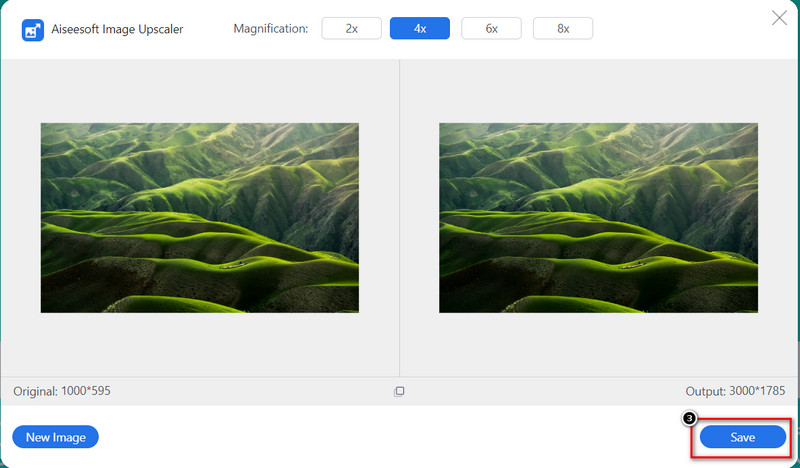
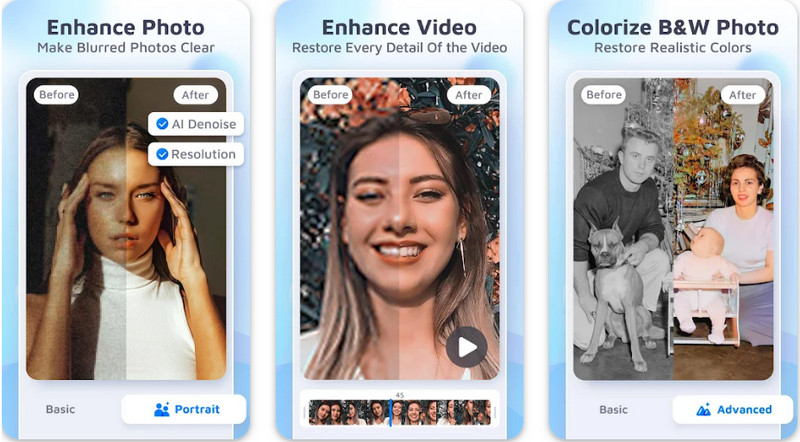
Enhance Fox - AI Photo Enhancer można pobrać na urządzenia iPhone i Android za darmo, ale oferuje zakupy w aplikacji. Wiadomo, że jest to narzędzie do ulepszania zdjęć w ruchu, które można pobrać i użyć, aby rozmazane, pikselowane i uszkodzone obrazy stały się ich oryginalną chwałą. Jeśli więc potrzebujesz rozwiązania, aby naprawić rozmyte zdjęcie, możesz spróbować użyć tej aplikacji i pobrać ją na swoje urządzenie. Czy jesteś zainteresowany aplikacją? Jeśli chcesz wiedzieć, jak usunąć rozmycie obrazu na Androidzie, poniżej dodajemy samouczek.
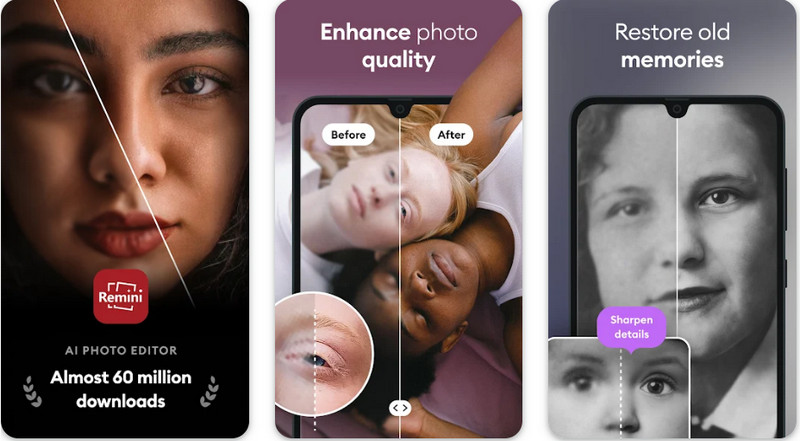
Jak odblokować obraz na iPhonie? Jeśli jesteś użytkownikiem iPhone'a, możesz wybrać Remini - AI Photo Enhancer 4+ ze względu na to, jak doskonale działa. Ten edytor zdjęć można również pobrać na Androida. Podobnie jak pierwsza aplikacja, obsługuje również technologię sztucznej inteligencji, która może wykryć rozmycie obrazu i przywrócić dawną świetność. Nawet jeśli nie jesteś profesjonalistą w upiększaniu zdjęć, ta aplikacja wykona to zadanie za Ciebie, gdy jej użyjesz. Czy chcesz wiedzieć, jak ta aplikacja radzi sobie z rozmytymi obrazami? Nie mów nic więcej! Ponieważ kroki, które tutaj dodamy, są łatwe, ale skuteczne, wynik uzyskasz w mgnieniu oka!
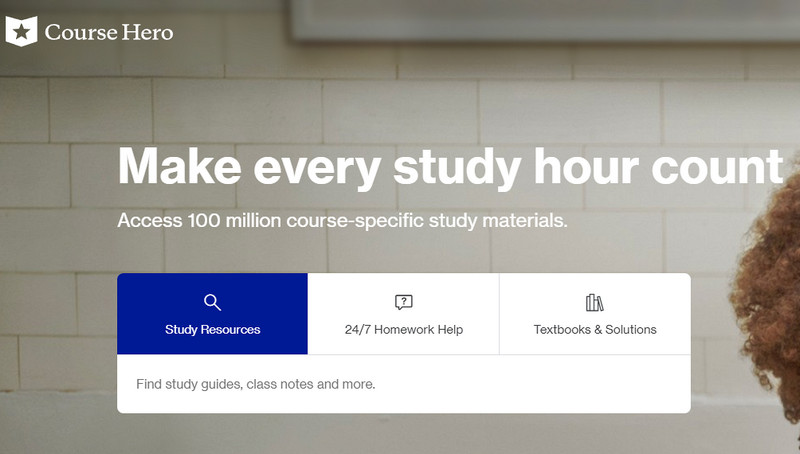
Jak odblokować obraz w Course Hero? Ten problem może być uciążliwy dla większości z nas, ponieważ dokumenty z obrazami są rozmyte, aby były chronione po ich otwarciu i odwiedzeniu. Zamiast martwić się tym problemem, spróbuj skopiować kroki, które dodaliśmy poniżej. Czytaj dalej informacje, aby dowiedzieć się więcej na ten temat!
Dlaczego Facebook sprawia, że mój obraz jest rozmazany?
Ten problem polega na tym, że FB kompresuje obraz, który tutaj przesyłasz, co może skutkować niską rozdzielczością. Ponadto ta witryna społecznościowa ma funkcję automatycznej edycji obrazu, która dostosowuje obraz do standardu, rozciągając przesłany obraz.
Dlaczego po konwersji obraz staje się rozmazany?
Dzieje się tak, ponieważ jakość wybranego formatu obrazu nie obsługuje wysokiej jakości wydruku. Aby uniknąć tego problemu, najlepiej jest wybrać JPG ze względu na kombinację kolorów, którą obsługuje, a także kompatybilność wspomnianego formatu.
Dlaczego kompresja obrazów wysokiej jakości stała się rozmazana?
Po skompresowaniu rozmiaru pliku obrazu jakość będzie znacznie niższa, ponieważ szybkość transmisji obrazu będzie mniejsza niż w oryginalnym pliku. Jest to nieuniknione, zwłaszcza jeśli kompresujesz plik obrazu. Jeśli więc nie chcesz mieć rezultatu niskiej jakości, będziesz musiał pomyśleć o kompresji obrazu, a także wybrać niezawodny kompresor.
Wnioski
Rzeczywiście wszystkie informacje na temat jak usunąć rozmycie obrazu już tu był! Nie musisz więc przeglądać i czytać innych artykułów, ponieważ, jak powiedzieliśmy na początku, mamy Cię w zasięgu ręki! Przy tym wszystkim mamy nadzieję, że ci to pomoże napraw rozmycie obrazu problem z twoimi obrazami. Jeśli masz dodatkowe pytania, możesz zostawić je poniżej i wspólnie omówimy i rozwiążemy problem!
Top skaler obrazu
Aplikacje zwiększające rozdzielczość obrazu Najlepsze aplikacje do zmiany rozmiaru zdjęć Najlepsze skalery obrazu Ai Najlepsze zmiany rozmiaru zdjęć Recenzja Faststone Photo Resizer Najlepsze powiększalniki zdjęć Recenzja Adobe Photoshop Photo Resizer Recenzje PicResize Recenzje powiększania Najlepsze powiększacze GIF Najlepsze optymalizatory obrazu Recenzja Bigjpg Najlepsze wzmacniacze zdjęć waifu2x Recenzja
Video Converter Ultimate to doskonały konwerter wideo, edytor i wzmacniacz do konwersji, ulepszania i edycji filmów i muzyki w formatach 1000 i nie tylko.
100% bezpieczeństwa. Bez reklam.
100% bezpieczeństwa. Bez reklam.